Isu ranap V-Rising berlaku disebabkan pemacu grafik yang sudah lapuk, tetapan grafik yang tidak betul, GPU atau Ram yang overclocked dan terlalu banyak apl latar belakang.

Sebab yang paling biasa untuk isu ranap dinyatakan di bawah:-
- Fail permainan rosak - Mungkin terdapat banyak sebab untuk fail permainan yang rosak, tetapi anda boleh membetulkannya dengan mudah. Jika anda dapat mengesahkan fail permainan daripada Steam atau Epic Games, anda boleh melakukannya. Jika anda tidak mempunyai pilihan itu, anda perlu memasang semula keseluruhan permainan.
- Pemacu Grafik lapuk - Ramai pemain tidak menyemak kemas kini pemacu grafik dengan kerap, yang boleh menyebabkan masalah ranap permainan. Tajuk permainan moden memerlukan pemacu grafik terkini untuk berjalan dengan lancar. Jadi, pastikan pemacu GPU anda dikemas kini.
- Penggunaan memori yang tinggi - Selalunya, punca masalah ranap adalah penggunaan memori yang tinggi; anda boleh mengurangkan penggunaan dengan menutup program yang tidak diingini berjalan di latar belakang.
- Keperluan sistem yang tidak serasi – Jika Komputer anda tidak memenuhi keperluan permainan, anda akan sentiasa menghadapi masalah ranap. Cuba tingkatkan Komputer anda untuk menghapuskan isu ini jika spesifikasi komputer anda tidak memenuhi syarat permainan tertentu itu.
1. Semak Keperluan Sistem
Sebelum menggunakan sebarang kaedah, anda perlu menyemak keperluan sistem minimum V Rising. Jika Komputer anda tidak memenuhi keperluan sistem, anda perlu menaik taraf sistem anda. Kami telah menyebut keperluan sistem minimum V Rising di bawah.
Keperluan Sistem Minimum V Rising:
- ANDA: Windows 10 64 bit
- CPU: Intel teras i5-6600 atau AMD Ryzen 5 1500x
- GPU: Nvidia Gtx 750ti atau AMD Radeon R7 360
- RAM: 12GB
- Pewarna piksel: 5.0
- Pewarna bucu: 5.0
- Ruang cakera kosong: 7GB
2. Membaiki fail yang rosak
Fail Permainan yang rosak juga merupakan punca utama isu ini. Walau bagaimanapun, Steam memberi anda pilihan untuk Sahkan Integriti fail Permainan . Anda boleh membaiki fail permainan anda yang rosak dengan cepat menggunakan pilihan itu. Di bawah kami telah menyebut beberapa langkah untuk mengesahkan fail permainan melalui wap.
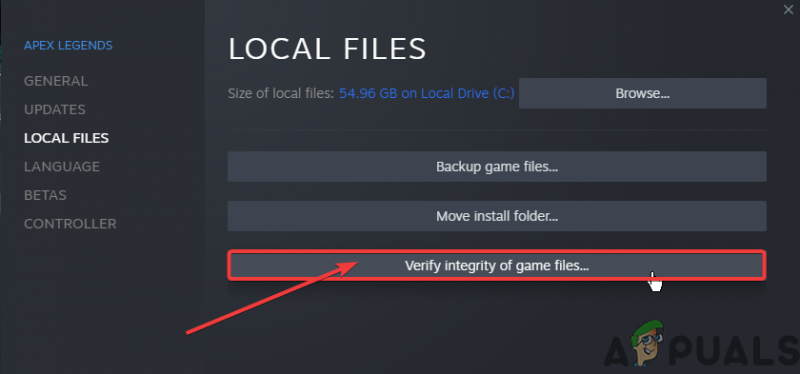
Sahkan Integriti fail permainan
3. Pasang semula Pemacu Grafik
Terdapat juga kemungkinan bahawa pemacu kad Grafik anda rosak dan menyebabkan masalah ranap ini. Anda perlu memadam pemacu grafik semasa dan memasangnya semula untuk menyelesaikan isu ranap ini. Ikuti langkah di bawah:-
3.1 Nyahpasang Pemacu Grafik Dengan DDU
Display Driver Uninstaller ialah aplikasi yang digunakan untuk menyahpasang pemacu GPU/Audio sepenuhnya. Memandangkan pengurus peranti tidak mengalih keluar fail yang tersembunyi, kunci pendaftaran, sisa, dsb.
- Pertama, Boot anda tingkap dalam mod selamat
- Kemudian, Muat turun dan ekstrak aplikasi ini DDU
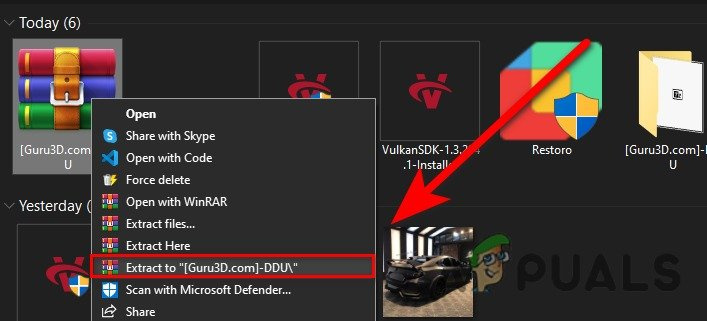
Mengekstrak folder yang dimuat turun
- Selepas mengekstrak, pergi ke folder yang diekstrak dan buka aplikasi DDU
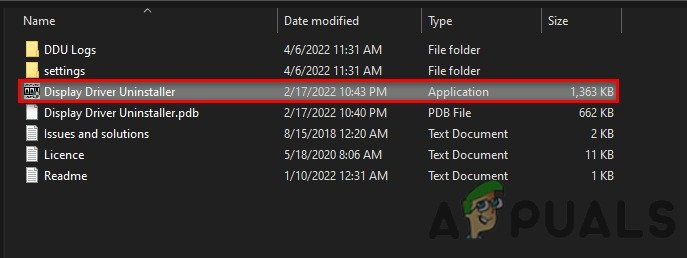
Melancarkan aplikasi DDU
- Sekarang pilih vendor GPU anda dan jenis peranti anda, dan Klik Bersihkan dan mulakan semula
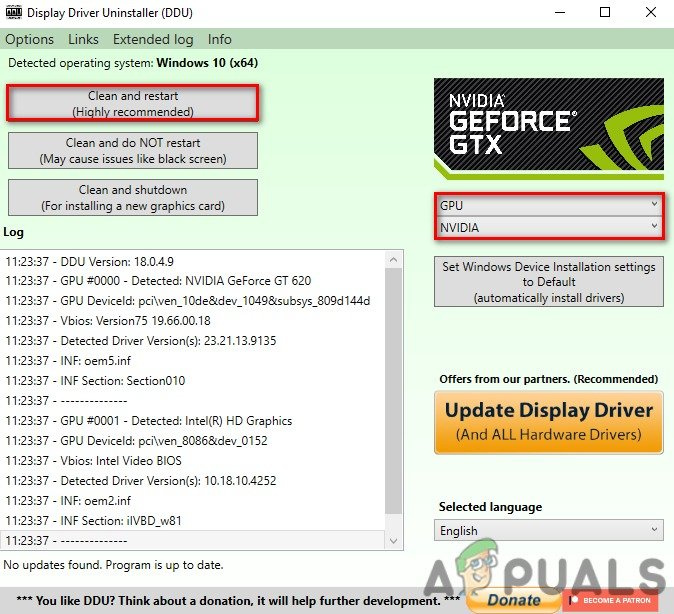
Membersihkan pemacu yang sedang dipasang
3.2 Pasang Pemacu Grafik
- Pergi ke tapak web pengeluar GPU anda
- Sekarang cari GPU anda dan kemudian pilih OS anda dan muat turun pemacu Grafik.
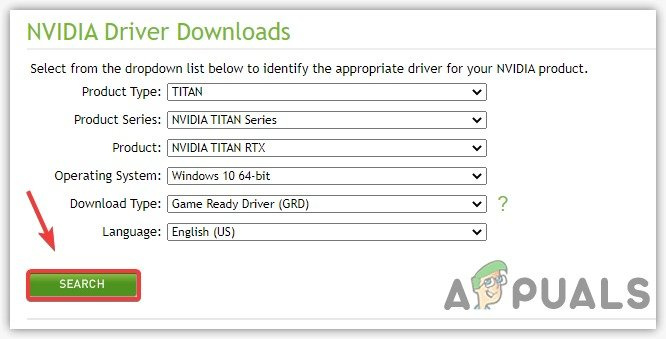
Memuat turun pemacu GPU
- Selepas memuat turun, cuma buka fail yang dimuat turun, pasang pemacu GPU anda dan mulakan semula.
4. Tutup Aplikasi yang Tidak Perlu
Menjalankan aplikasi yang tidak diperlukan boleh menyebabkan penggunaan RAM yang tinggi dan boleh menyebabkan anda menghadapi masalah ranap ini. Untuk menyelesaikan isu ini, tutup semua aplikasi yang tidak diperlukan daripada pengurus tugas dan dulang ikon. Mudah-mudahan, ia akan membetulkan penggunaan RAM yang tinggi dan isu ranap V yang semakin meningkat.
5. Tetapkan Semula Tetapan Overclock (Jika berkenaan)
tak betul overclocking tetapan juga boleh menyebabkan isu ini dan menjejaskan jangka hayat GPU anda. Hanya tetapkan semula tetapan jam lampau anda daripada apl pembakar selepas MSI
Berikut ialah beberapa langkah untuk menetapkan semula tetapan jam lampau anda daripada pembakar selepas MSI:
- Lancarkan aplikasi pembakar selepas MSI
- Klik pada butang Reset.
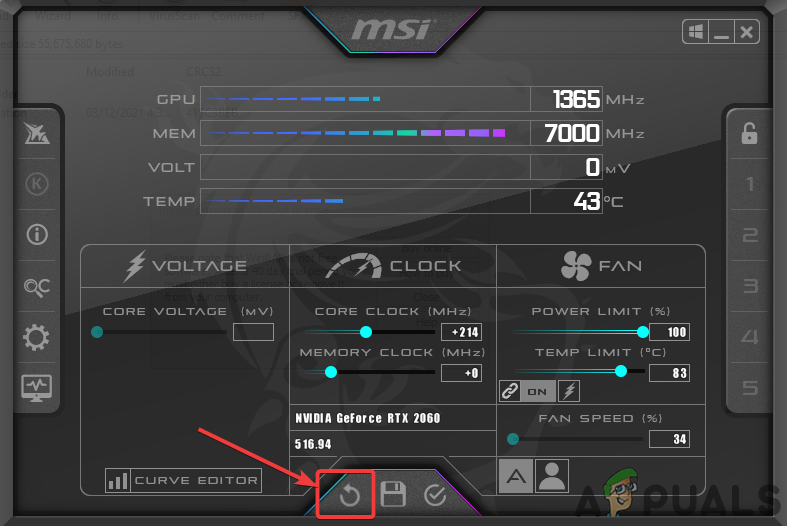
Menetapkan semula tetapan overclocked
6. Benarkan Fail Permainan Melalui Firewall
Kadangkala port aplikasi boleh disekat oleh tembok api Windows untuk tujuan keselamatan. Oleh itu, isu ini boleh disebabkan jika port permainan anda disekat oleh Tetapan firewall. Oleh itu, anda mesti membenarkan fail Game.exe anda daripada Firewall untuk membetulkan isu ini.
Di sini kami telah menyebut beberapa langkah mudah untuk Membenarkan fail Game.exe anda daripada tetapan Firewall.
- Pergi ke carian Windows dan buka firewall pertahanan Windows dari sana
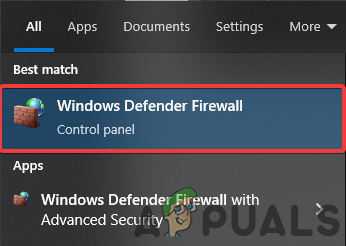
Membuka tetapan tembok api Windows Defender
- Kemudian klik pada ciri Benarkan aplikasi melalui pilihan tembok api pertahanan Windows
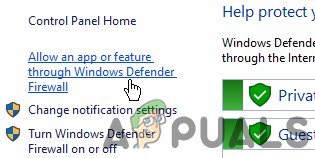
Membuka Benarkan ciri aplikasi melalui pilihan tembok api pertahanan Windows
- Sekarang klik pada ubah tetapan dan kemudian klik pada tambah aplikasi lain
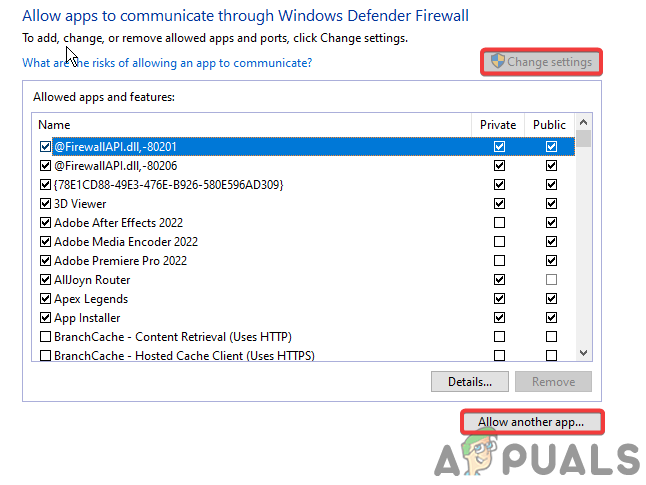
Membenarkan apl lain untuk menambah
- Semak imbas fail game.exe anda dan klik pada tambah.
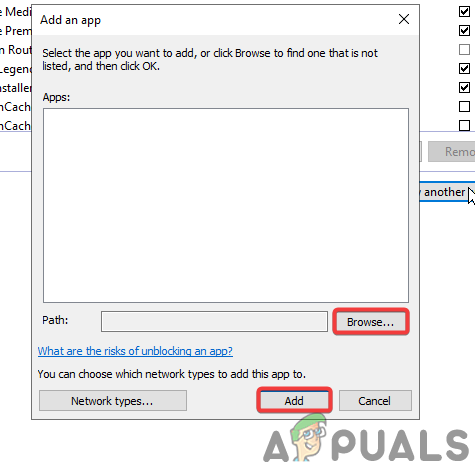
Menambah fail Game.exe pada Firewall
7. Jalankan Permainan dalam Mod Keserasian
Permainan ini memerlukan semua akses yang diperlukan untuk berjalan dengan betul. Walau bagaimanapun, dalam beberapa kes, tembok api Windows tidak membenarkan permainan mengakses semua sumber yang diperlukan untuk Menjalankan permainan dengan lancar.
Berikut ialah langkah untuk menjalankan permainan sebagai pentadbir secara lalai:
- Klik kanan pada fail game.exe anda dan pergi ke sifat
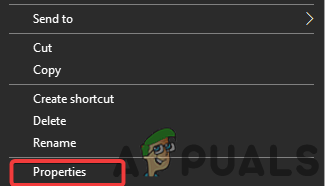
Membuka sifat
- Sekarang pergi ke bahagian keserasian
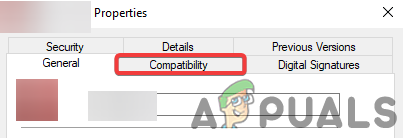
Membuka bahagian Keserasian
- Semak pilihan 'Jalankan program ini sebagai pentadbir' dan kemudian klik ok.
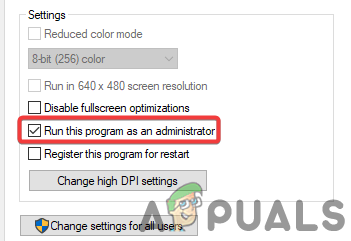
Menyemak kotak Jalankan program ini sebagai pentadbir
8. Lumpuhkan Windows Defender
Kadangkala Windows defender menyekat fail permainan penting yang diperlukan untuk melancarkan dan menjalankan permainan dengan betul. Untuk membetulkan isu ini, anda perlu lumpuhkan Windows defender :
Berikut ialah langkah untuk Lumpuhkan Windows defender:
- Buka tetapan Windows anda dan kemudian pergi ke Kemas Kini dan keselamatan
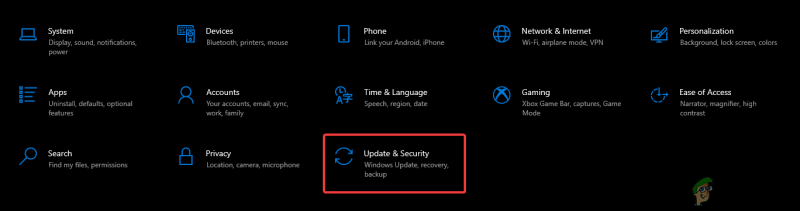
Membuka Kemas kini dan pilihan keselamatan
- Klik pada bahagian keselamatan tingkap dan kemudian klik pada Perlindungan virus dan ancaman
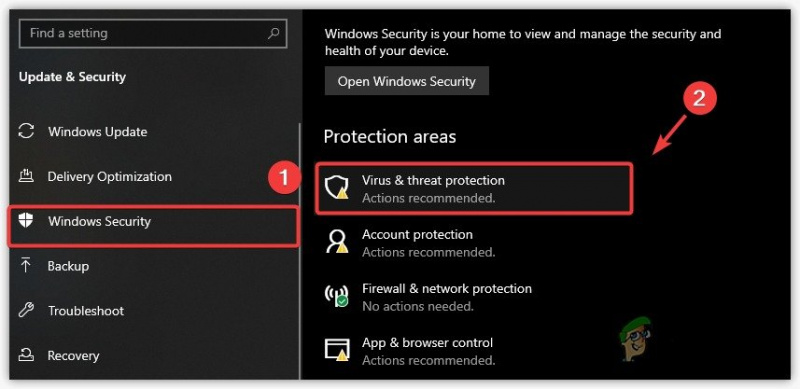
Membuka tetapan perlindungan Virus dan ancaman
- Sekarang klik pada urus tetapan dan matikan perlindungan Masa Nyata
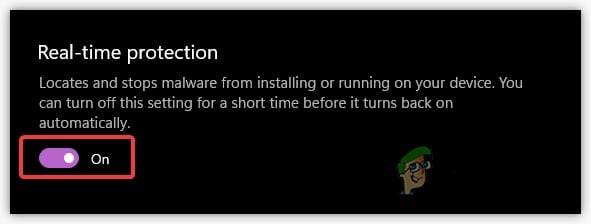
Mematikan perlindungan masa Nyata
9. Tetapan Grafik Bawah
GPU anda mempunyai VRAM terhad dan jika anda bermain permainan yang memerlukan lebih banyak VRAM, anda perlu menurunkan tetapan grafik untuk berjalan dengan lancar dan membuatnya berhenti ranap.
10. Padam Folder Konfigurasi
Folder konfigurasi mengandungi semua tetapan dalam permainan, seperti tetapan video, kawalan dan permainan. Terdapat kemungkinan anda telah menukar tetapan secara tidak sengaja, yang menyebabkan isu ranap ini. Kami boleh menetapkan semula semua tetapan dengan mudah dengan memadam folder konfigurasi.
Berikut ialah beberapa langkah mudah untuk memadam folder konfigurasi:
- Tekan dan Tahan kekunci Windows dan Tekan Kekunci R pada papan kekunci anda dan taip %appdata%, kemudian tekan enter
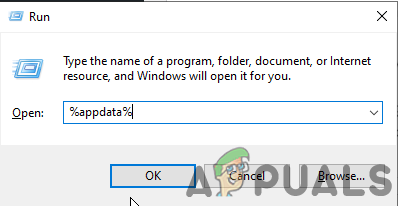
Membuka tetapan %appdata% daripada Run
- Sekarang Buka folder Rendah setempat > Stunlock studios > V meningkat > Tetapan
- Dalam folder Tetapan, padam folder Clientsettings.Json dan Serverhistory.Json
11. Tambah Permainan pada Tetapan Keutamaan Grafik
Tetapan keutamaan grafik membolehkan pengguna memilih antara CPU atau GPU untuk apl atau permainan tertentu. Jika Permainan anda berjalan pada CPU anda, ia mungkin ranap kerana V rising ialah permainan intensif GPU.
Berikut ialah langkah untuk menambahkan permainan anda pada Tetapan Keutamaan Grafik:-
- Pergi ke carian Windows dan buka tetapan grafik
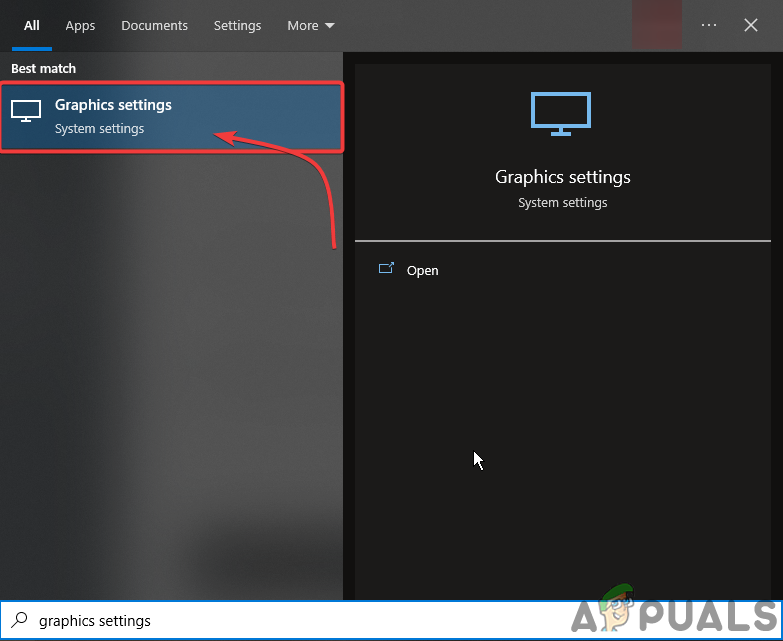
Buka tetapan Grafik
- Klik pada Semak imbas dan kemudian pilih fail .exe V meningkat.
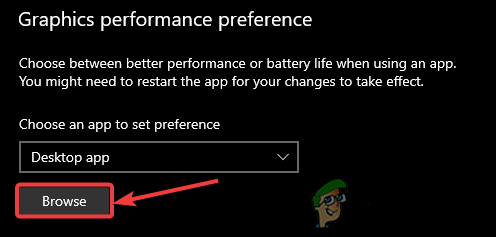
Semak imbas fail exe yang meningkat V
- Selepas menambah, klik pada V meningkat dan kemudian klik pada pilihan
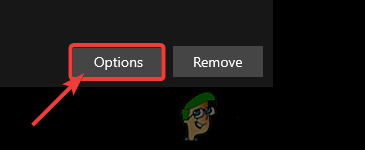
Klik pada Pilihan
- Sekarang cuma pilih Prestasi tinggi.
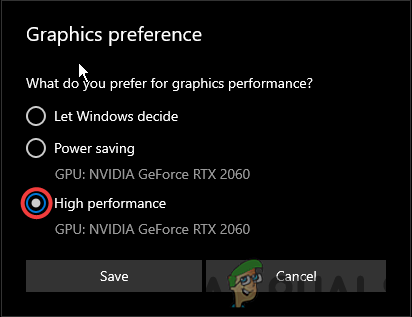
Pilih Mod prestasi tinggi
12. Kemas kini Windows Anda
Terdapat kemungkinan ciri keselamatan Windows anda sudah lapuk, dan permainan yang anda cuba mainkan memerlukan ciri keselamatan terkini untuk dijalankan. Oleh itu, dengan mengemas kini tetingkap, isu ranap ini boleh dibetulkan.
Berikut ialah langkah untuk mengemas kini tetingkap anda:
- Buka tetapan tetingkap anda dan kemudian pergi ke Kemas kini dan keselamatan
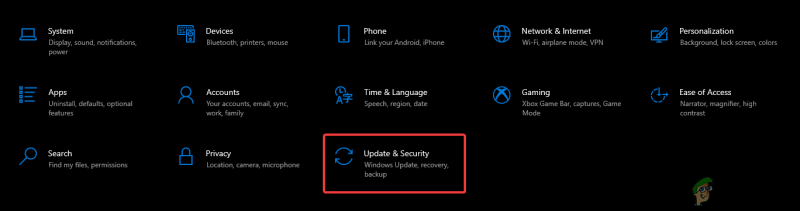
Membuka Kemas kini dan pilihan keselamatan
- dari sini, anda boleh mencari Kemas Kini dan memasangnya dengan mudah
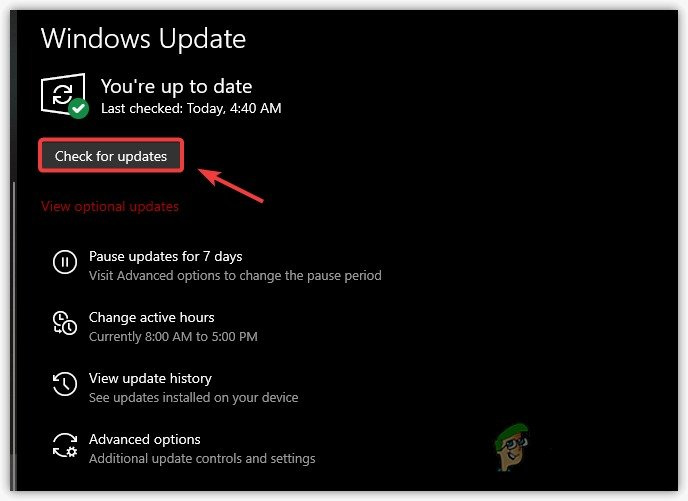
Menyemak kemas kini Windows
13. Tutup Aplikasi Tindanan
Aplikasi tindanan seperti Discord, apl media dan Penyemak Imbas memerlukan lebih kuasa pengkomputeran yang boleh menghasilkan isu ini dengan merosakkan permainan pada permulaan atau semasa bermain. Oleh itu, pastikan anda tidak menggunakan aplikasi tindanan semasa bermain sebarang permainan
berikut adalah langkah-langkah bagaimana untuk menutup aplikasi tindanan dengan betul;-
- Buka pengurus Tugas anda
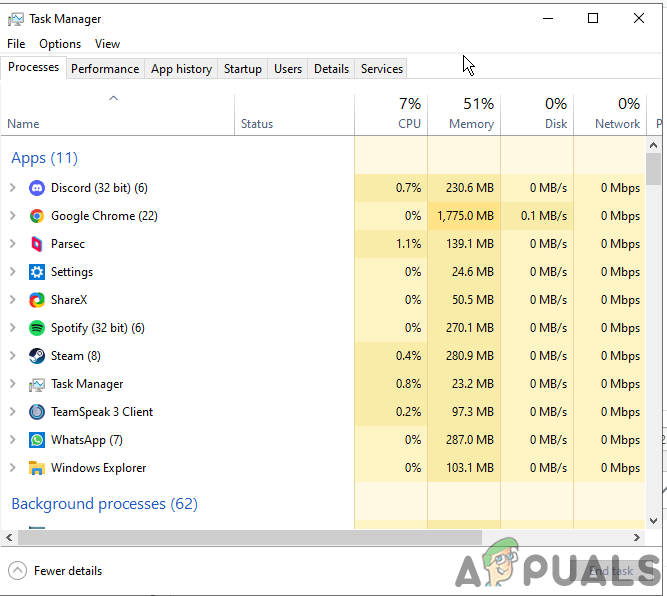
Buka Pengurus tugas
- Sekarang cari mana-mana apl tindanan pihak ketiga yang berjalan di latar belakang
- Hanya klik kanan dan klik pada tugas akhir
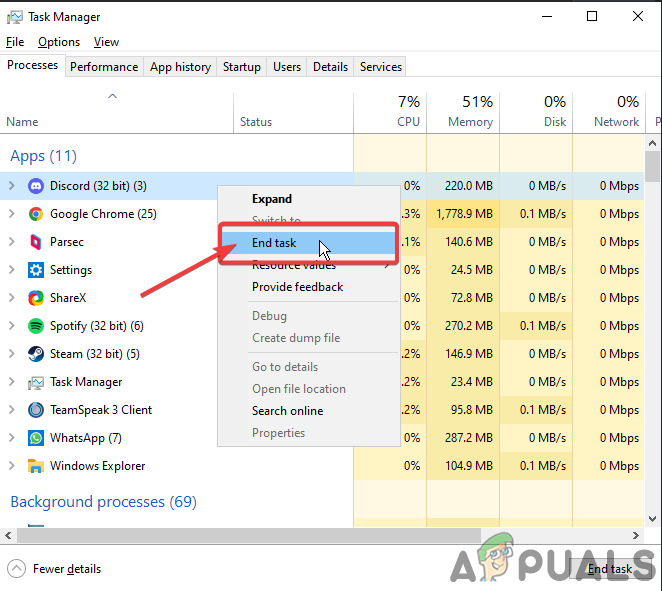
Klik kanan pada dan klik pada tugas akhir























